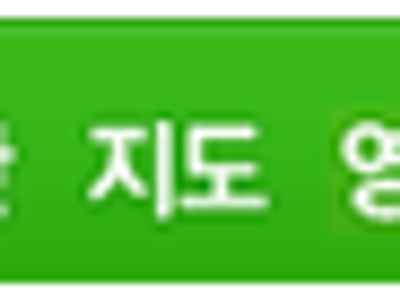[네이버 블로그만들기] 설정 및 스킨적용
- IT·SNS·기타/Blog 만들기
- 2013. 11. 21. 22:03
[네이버 블로그만들기] 설정 및 스킨적용
처음부터 SKIN을 적용하려고 합니다. SKIN이 바꾸어지면 모든 설정이 뒤바꾸어지기 때문에 우선 SKIN부터 적용하는 방법이 알려드리겠습니다.
SKIN은 옷이라고 했습니다. '어떤 옷을 입는가'에따라 악세사리가 달라지듯 어떤 SKIN을 쓰느냐에 따라 블로그의 모습도 달라집니다.
네이버 블로그의 디자인이나 다른 모든 설정등을 변경하는 것은 [관리]메뉴이다. [관리]에 들어가는 방법은 상단의 내메뉴를 통해 들어가는 방법과 프로필영역의 하단의 관리 · 통계를 통해 들어가는 방법이 있다.

관리 · 통계를 누르시면 다음과 같은 화면이 나온다. 네이버 블로그 관리 화면입니다. 큰 메뉴로 기본설정, 꾸미기 설정, 메뉴 · 글관리, 스마트리포트™이 있습니다.

기본설정
블로그 정보나 이웃관리, 스팸관리 등 블로그 운영에 관련된 전반적인 설정을 한다.
꾸미기 설정
말 그대로 세부적인 꾸미기를 할 수 있다. 타이틀을 바꿀 수 있고, 스킨을 바꿀 수 있으며 음악이나 폰트등 여러가지 꾸미는 기능을 제공하는 설정이다.
메뉴 · 글관리
메뉴 및 글에 대한 관리 와 플러그인, 사이드 연동 등 Posting에 관한 설정이다.
스마트리포터™
블로그에 대한 통계, 방문자 성향등을 분석할 수 있는 설정
자세한것들은 만들어가면서 설명하기로 하고 우선은 SKIN적용을 해보겠습니다. 관리 화면에서 [스킨선택]으로 들어가도록 하겠습니다. 두번째 꾸미기 설정에서 디자인 설정 부분의 스킨선택을 클릭하시면 됩니다.

[ 디자인 설정 → 스킨 선택 ]으로 이동하시면 [아이템팩토리 스킨].[네이버 블로그 스킨]. [내가 만든 스킨]들 중에 한 개를 선택하여 자신의 블로그에 적용할 수 있습니다.

[아이템팩토리 스킨]
다른 네이버 블로거님들께서 만들어 놓으신 블로그 스킨들을 공유하는 공간입니다. 다양한 스킨들이 공유되어 있어서 여러분의 블로그을 다양하고 화려하게 만드실 수 있습니다. 초보 블로거님들은 아이템팩토리의 스킨을 이용하셔서 블로그를 만들어 보는 것이 도움이 많이 되시기도하고, 이후 빠른 변화의 추세에 적응하실 수도 있습니다. 블로거로서 시대에 뒤떨어지면 방문자도 줄어드는 것이 현실입니다.
[네이버 블로그 스킨]
기본으로 제공되는 블로그 스킨입니다. 40개여개의 스킨이 제공되어집니다. 그러나, 아이템 팩토리 스킨이 생긴 이후는 이용자가 적습니다. 스킨 업데이트도 거의 없고, 아이템팩토리에 제공되는 스킨을 화려하고, 이쁘면서 안정적인 디자인을 제공하기에 사용자가 적을 수 밖에 없습니다.
[내가 만든 스킨]
자신의 블로그에 적용된 스킨의 이미지나 이미지박스의 일부가 바꾸어지는 경우 내가 만든 스킨으로 저장이 가능합니다.저장이 된 스킨을 언제든지 자신의 블로그에 적용시킬 수 있다.
꾸미기 설정의 다른 방법 - 위 그림에서 ①번입니다.
상단의 [내 메뉴]에 있는 관리를 선택하면 기본정보관리로 이동합니다. 기본정보관리의 상단에 있는 꾸미기 설정을 선택하시면 됩니다.

아이템 팩토리로 들어가보겠습니다.

본인의 개인정보 보호하기가 참 애매하네요. ^^*
여러가지 스킨이 있습니다. 둘러보시고 마음에 드는 스킨을 발견하시면, [미리보기]을 선택하면 블로그에 적용된 화면을 볼 수 있습니다. 마음에 드는 스킨은 [아이템 담기]를 선택하면 됩니다.

[아이템 담기]를 선택하면 팝업창이 선택한 스킨이 블로그에 담겼다는 메세지를 보시게 됩니다. 감사의 한줄 인사는 남겨주시는 것은 예의입니다. 스킨사용여부와 성공여부가 나오는 팝업창에서 확인을 눌러주시면 됩니다.

이제 확인을 누르시면 [스킨선택] 페이지에 여러분이 선택하신 스킨이 보입니다. 화면 상단에 있는 내블로그를 선택하여 스킨이 적용된 자신의 블로그를 확인해보시기 바랍니다. 스킨을 여러 개 보유하신 경우, 스킨을 선택하시고 스킨 적용을 누르시면 여러분의 블로그의 스킨이 변경되어집니다.

[플라워]스킨을 적용 시켜본 블로그입니다.

여러가지 스킨을 선택하여 자신의 블로그에 적용해보세요. 다양한 형태와 다양한 디자인을 가진 블로그를 만들어 볼 수 있습니다.이 중에 앞으로 운영할 블로그의 주제와 목적과 어울리는 스킨을 찾아보도록 합니다. 또한, 블로그를 운영하시면서 블로그의 변화가 필요할 때 스킨의 변화를 주어 전반적인 이미지를 변화시켜주는 센스도 필요합니다. 그러나 너무 자주 바꾸어지게 되면 방문하시는 분들에게 혼동을 드릴 수 있으니 변화는 적당히하시면 됩니다.이번 Posting을 참고해서 여러가지 스킨을 적용시켜보세요.
디자인 설정의 다른 메뉴도 살펴보겠습니다. 이번 Posting에서는 일반적인 설명만 하고 자세한 사용은 나중에 따로 정리하겠습니다..
새 스킨 만들기
8개의 기본 스킨을 적용시킨 후에 위젯 및 이미지 변경을 하여 자신만의 스킨을 만들 수 있습니다. 앞으로 블로그를 운영하시면서 자신만의 스킨이 필요할 때 만들면 되지만, 요즘은 아이템팩토리에서 설정된 것만 변경해도 충분하며, 아이템팩토리에서 선택한 스킨을 수정하면 자신만의 스킨으로 저장이 됩니다. 결국 새 스킨 만들기는 많이 쓰이지는 않은 추세입니다.

레이아웃 위젯설정
레이아웃_틀을 변형시키고, 위젯을 생성하고, 기존의 윗젯을 삭제하고, 메뉴의 위치를 변경하는 곳입니다. 스킨도 중요하지만, 레이아웃_틀을 운영 중인 블로그에 맞게 바꾸는 것도 중요합니다. 레이아웃_틀을 어떻게 하는가에 따라 블로그의 분위기가 바꾸어집니다.

세부 디자인 설정, 타이틀 꾸미기, 포스트 덧글 스타일
[리모콘] 기능이 나옵니다. 리모콘 기능를 이용하여 손쉽게 스킨배경, 타이틀, 블로그메뉴, 박스의 모양이나 색, 위젯등을 바꾸실 수 있습니다. 스킨 배경이나 타이틀등의 이미지를 기본으로 제공하는 이미지를 사용할 수도 있고, 자신이 직접만든 이미지를 사용하여 개성적인 블로그를 만들 수 있습니다.
세 메뉴는 모두 [리모콘]이 나옵니다. 블로그 꾸미기 할 때 보다 자세히 설명하도록 하고 오늘은 여기까지.
'IT·SNS·기타 > Blog 만들기' 카테고리의 다른 글
| 블로그차트 위젯등록 (0) | 2015.01.24 |
|---|---|
| 블로그차트 등록하기 (0) | 2015.01.24 |
| [블로그만들기] 특정한 사이트로 이동(하이퍼링크) (0) | 2013.12.10 |
| [네이버 블로그만들기] 사진(그림) 편집해서 올리기(2) 스토리포토 (0) | 2013.12.08 |
| [네이버 블로그만들기] 사진(그림) 편집해서 올리기(1) (2) | 2013.12.08 |
| [네이버 블로그만들기] 사진(그림)올리기 (0) | 2013.12.08 |
| [네이버 블로그만들기] 기본정보관리 - 프로필 (0) | 2013.11.23 |
| [블로그 만들기] 보조도구 Photo Shop Download (2) | 2013.11.21 |
| [네이버 블로그만들기] 네이버 블로그 시작하기 (1) | 2013.11.21 |
이 글을 공유하기